Aunque muchos lo subestimen CorelDRAW es un programa con bastante potencial y variedad de herramientas.
La herramienta Mezcla (Blend Tool) es una de las herramientas interactivas que de buenas a primeras no aparenta su gran versatilidad. Sin embargo una vez descubierto su potencial suele convertirse de inmediato en una de las herramientas favoritas de los usuarios experimentados de CorelDRAW. Sin ir más lejos, la herramienta Mezcla siempre tiene un papel protagonista en los cursos de CorelDRAW que imparto, siendo los ejercicios con mezclas los que más éxito tienen entre los alumnos.
En el siguiente tutorial les presentaremos una demostración palpable de la capacidad creativa que ofrece el uso de mezclas. Es un tutorial sencillo, rápido de aplicar y que da muy buenos resultados visuales. Para llevarlo a cabo tan sólo se utilizan principalmente tres herramientas de CorelDRAW: laherramienta Mano Alzada, la herramienta Mezcla y la herramienta Forma.
Una mezcla es similar a una metamorfosis o morphing entre dos objetos por lo tanto para realizar una mezcla se necesitan dos objetos. Uno será el punto de partida o inicial de la mezcla, y el otro, el punto destino o final.
En este ejercicio, se utilizarán dos simples líneas dibujadas con la herramienta Mano Alzada.
En un documento de CorelDRAW, dibuje dos líneas como las mostradas en la siguiente imagen y aplíqueles un color distinto a cada una haciendo clic con el botón izquierdo del ratón sobre el color elegido en la paleta de colores.
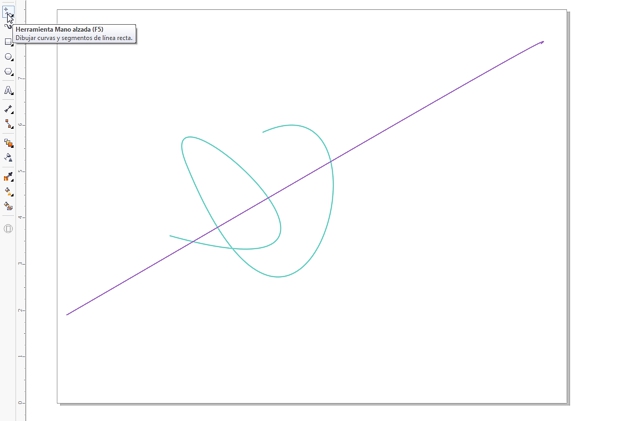
Seleccione la línea central y a continuación haga clic sobre la herramienta Mezcla para activarla.
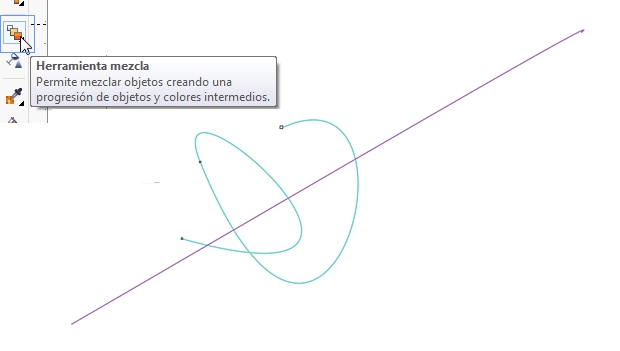
Observará que el cursor se ha transformado en el cursor interactivo de la herramienta Mezcla. Haga clic con el cursor interactivo sobre la línea central y arrastre el cursor hasta soltarlo encima de la otra línea. Al soltar el botón del ratón la herramienta Mezcla creará automáticamente una metamorfosis entre las dos líneas iniciales, generando una forma abstracta como en la siguiente figura.
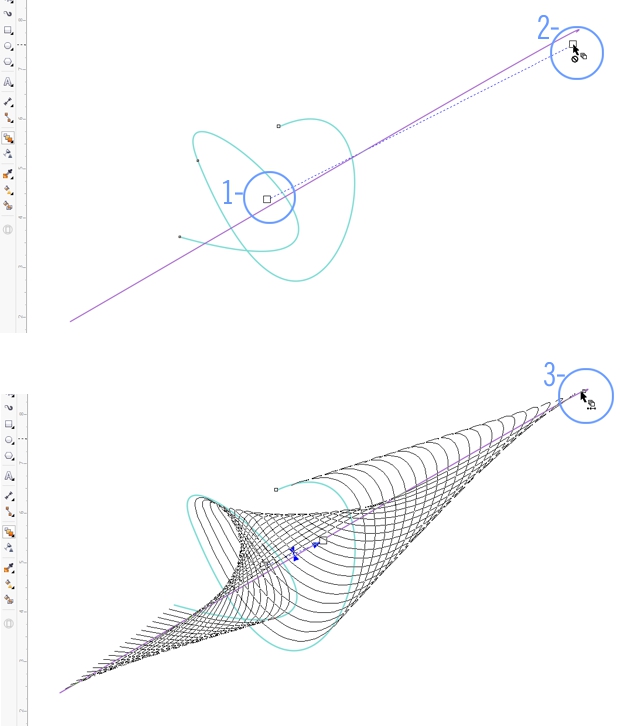
Las opciones predeterminadas de la herramienta Mezcla, crearán entre las dos líneas un Grupo de mezcla formado por 20 objetos. Observe la siguiente animación para ver la rapidez del proceso y el resultado del efecto.
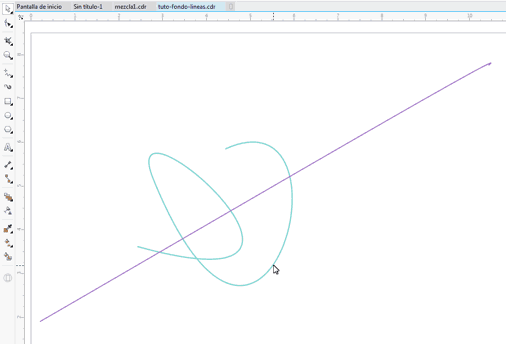
Finalmente, para cambiar el color de la forma abstracta y lograr un efecto multicolor, haga clic sobre el Grupo de mezcla. En la barra de propiedades superior haga clic sobre el icono Mezcla hacia la derecha y verá como ha cambiado la dirección del espectro de color creando una forma abstracta de múltiples colores degradados.
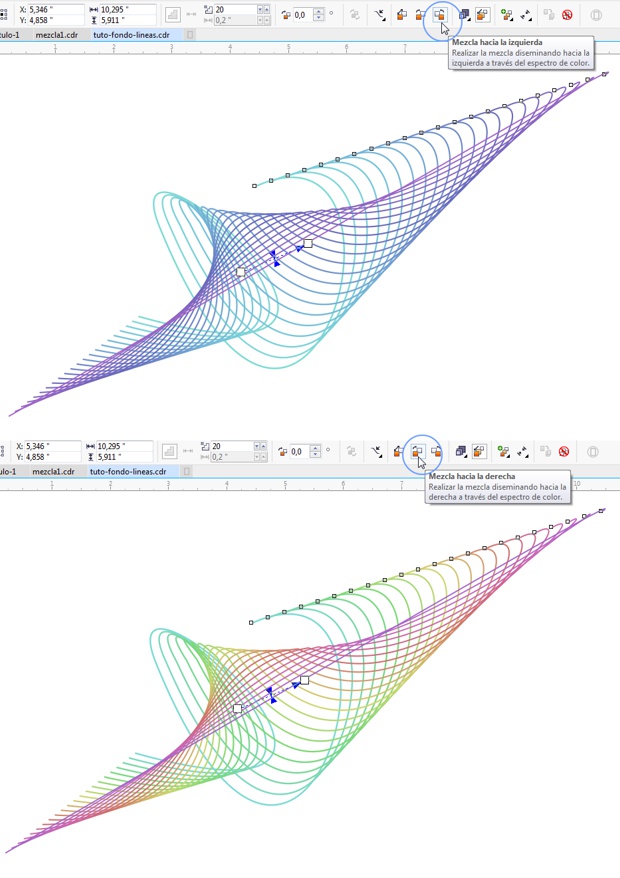
La siguiente imagen muestra el resultado final del ejercicio, una composición lineal abstracta formada por líneas multicolor conocida también en el mundillo gráfico como efecto “gradient mesh“.
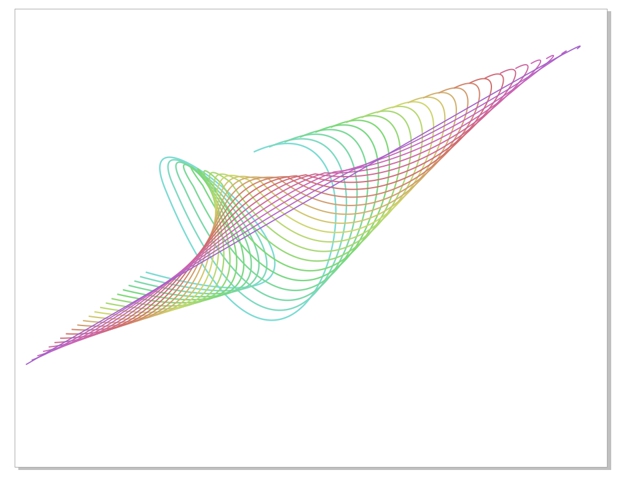
Podríamos dar por finalizado aquí en ejercicio pero puede seguir mejorando la forma abstracta creada .
La forma abstracta generada o grupo de mezcla, no es un grupo de objetos convencional, en él se distinguen y se comportan de forma dinámica las líneas que inicialmente fueron el objeto inicial y final, ahora denominadas Objetos de control. Si selecciona un objeto de control puede realizar todo tipo de cambios sobre él (posición, tamaño, color, trazo …) los cambios efectuados se actualizarán automáticamente en el grupo de mezcla.
La forma abstracta generada o grupo de mezcla, no es un grupo de objetos convencional, en él se distinguen y se comportan de forma dinámica las líneas que inicialmente fueron el objeto inicial y final, ahora denominadas Objetos de control. Si selecciona un objeto de control puede realizar todo tipo de cambios sobre él (posición, tamaño, color, trazo …) los cambios efectuados se actualizarán automáticamente en el grupo de mezcla.
Haga la prueba con algo básico, seleccione de nuevo el grupo de mezcla y en la barra superior aumente el numero de objetos/etapas de mezcla como en la siguiente imagen.
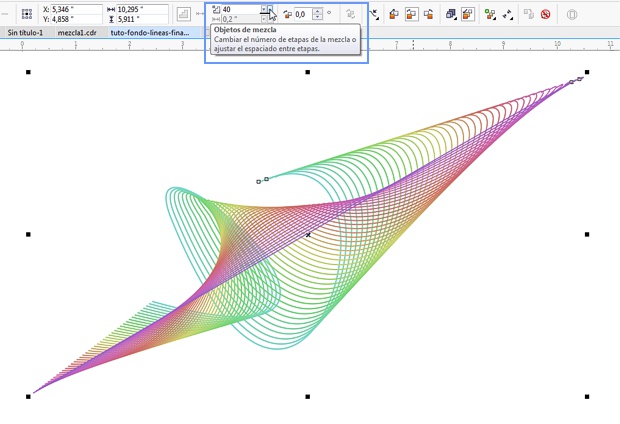
La gran ventaja de este tipo de mezclas es su interactividad. Para seguir creando nuevas formas abstractas, haga clic con la herramienta FORMA sobre el objeto de control inicial (línea central), se activarán las palancas de control de la curva. Puede arrastrar dichas palancas y observar cómo se van generando formas diferentes de manera automática.
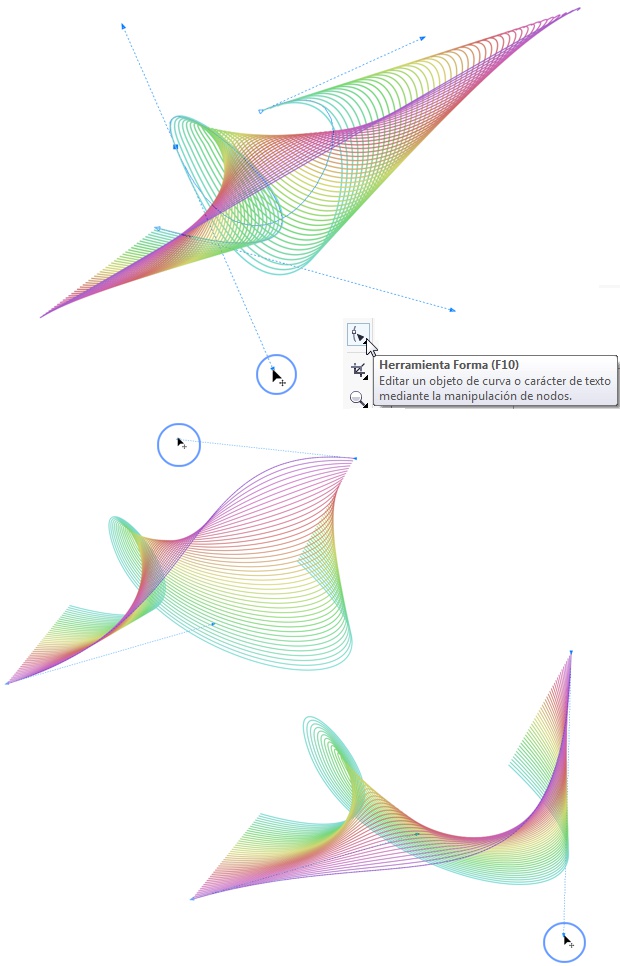
Recuerde que con la herramienta Forma, también puede modificar la curvatura de los objetos inicial y destino añadiendo o eliminando nodos, convirtiendo trayectos curvos en rectos, etc.) los cambios aplicados a los objetos inicial y destino se actualizarán en toda la mezcla, expandiendo las posibilidades creativas de manera sorprendente.
Experimente la técnica comentada con distintos tipos de líneas, como en la siguiente imagen, podrá obtener resultados muy diferentes utilizando la misma técnica y aprovechando las enormes posibilidades de la herramienta MEZCLA.
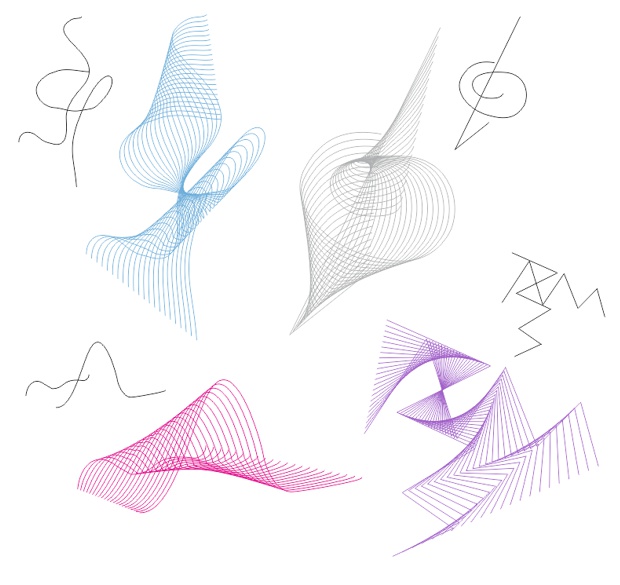
Fuente:enlace
Si quieres seguir aprendiendo con nosotros, puedes ingresar a nuestros
Cursos y Diplomados de Tecnología Web visita www.uneweb.edu.ve para más información






No hay comentarios:
Publicar un comentario